티스토리 뷰
** 치수기입 (8) - Dimension Style 대화상자!!
Dimension Style은 도면에 여러 형태의 치수가 기입될 때 유용하게 사용할 수 있는 기능으로 변수를 이용하여 설정하는 방법과 대화 상자를 이용하여 설정하는 방법으로 나뉘며, 대화 상자를 사용하여 설정하는 방법이 좀더 편리하다고 할 수 있다.
변수를 이용하여 설정하는 방법은
** 치수기입 - 치수 기입 시스템 변수
어느 정도 설명이 이루어져 있으므로 생략하도록 한다.
1. Dimension Style
명령어 : ddim, d
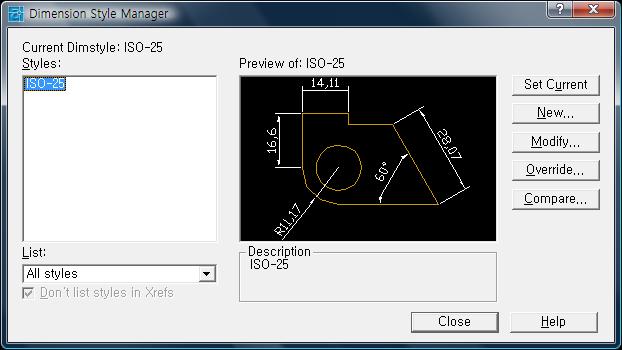
ㄱ. Current Dimstyle
- 현재 사용중인 스타일을 표시하며 Dimension 도구 상자에서 쉽게 변경할 수 있다.
ㄴ. Styles - 스타일 목록을 보여준다.
ㄷ. Preview of 응응응??
- 현재 스타일의 형태를 보여준다.
ㄹ. Description - 현재 스타일의 설명을 표시한다.
ㅁ. List
- All styles - 모든 스타일 표시
- Styles in use - 현재 사용중인 스타일과 사용했던 스타일만을 목록에 표시한다.
ㅂ. ㅁ Don't list style in Xrefs
- 체크 상자에 체크 표시를 하면 외부 참조하고 있는 파일의 스타일을 표시하지 않는다.
ㅅ. Set Current
- 목록에 선택되어 있는 Style을 현재 스타일로 지정한다.
ㅇ. New
- 새 Style을 만들며 다음과 같은 대화 상자가 표시된다.
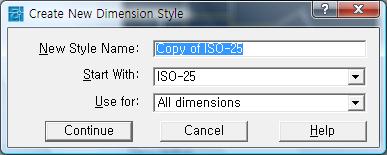
ㅈ. Modify
- 스타일 목록에서 현재 선택되어 있는 스타일의 치수 구성 요소에 대한 세부 설정 값을 지정하거나 수정함
ㅊ. Override
- 스타일을 새로 만들지 않고 기존의 스타일을 부분적으로 수정하여 형태가 틀린 치수 기입을 할 수 있다. 임시로 사용할 스타일을 만드는 기능이다.
ㅋ. Compare
- 스타일을 비교하는 기능으로 설정 값이 틀린 부분을 표시한다. 같은 스타일을 비교하면 모든 설정 값을 표시한다.
2. New Dimension Style 설정
- Command : DDIM → Dimension Style Manager(치수 유형 관리자) 대화상자
▷ 치수 유형 설정하기 : Dimension Style Manager → Set Current
▷ 치수 유형 수정하기 : Dimension Style Manager → Modify → Modify Dimension Style
ㄱ. Lines and Arrows 탭
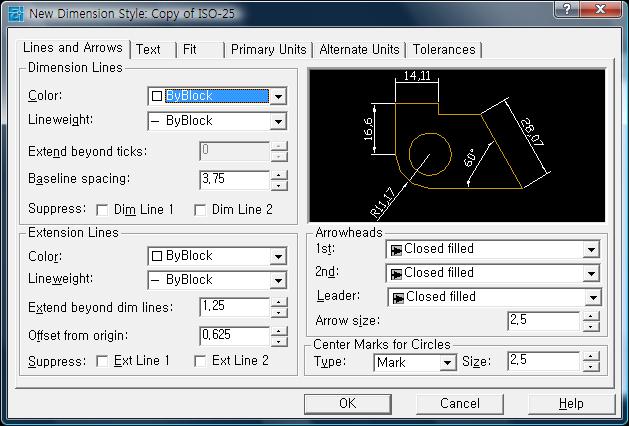
▶ Lines and Arrows : 치수선, 치수보조선, 화살촉, 중심표시 및 중심선의 모양·동작 수정
☆ Dimension Line(치수선) : 치수선의 모양 조정
- Color : 색상 지정(Byblock : 블록에서 정해진 대로, 흰색 多用)
- Lineweight : 치수선의 가중치 지정
- Extend beyond ticks : 치수선이 보조선을 벗어나는 화살촉의 길이 조절
- Baseline Spacing : 치수선 사이의 간격을 조절
- Suppress : 치수선의 표현을 제한
Dim Line 1 : 첫 번째 치수선 생략(DIMSD1=ON, DIMSD2=OFF)
Dim Line 2 : 두 번째 치수선 생략(DIMSD1=OFF, DIMSD2=ON)
☆ Extension Lines(치수 보조선) : 치수 보조선의 모양 조정
- Color : 색상 지정(Byblock : 블록에서 정해진 대로, 흰색 多用)
- Lineweight : 치수 보조선의 가중치 지정
- Extend beyond Lines : 치수 보조선이 치수선 밖으로 연장되는 거리 조절
- Offset from Origin : 측정 물체에서 치수 보조선이 떨어지는 간격 조절
- Suppress : 치수 보조선의 표현을 제한
Ext Line 1 : 첫 번째 치수 보조선 생략(DIMSE1=ON, DIMSE2=OFF)
Ext Line 2 : 두 번째 치수 보조선 생략(DIMSE1=OFF, DIMSE2=ON)
☆ Arrowheads(화살촉) : 화살촉의 유형 조정
- 1st : 첫 번째 화살촉 변경하면 두 번째 화살촉 자동 변경, 건축에서는 Dot 多用
- 2nd : 두 번째 화살촉 변경(첫 번째와 다르게 설정 가능)
- Leader : 지시선의 화살촉 지정
- Arrow size : 화살촉의 크기 지정
☆ Center Marks for Circles : 원의 중심 표시
- Type : 형태
Mark : 중심 표시(안에 표시, DIMCEN=양수)
Line : 중심선 표시(밖으로 돌출, DIMCEN=음수)
None : 중심을 표시하지 않음(DIMCEN=0)
- Size :중심표시의 크기 값 지정
ㄴ. Text 탭
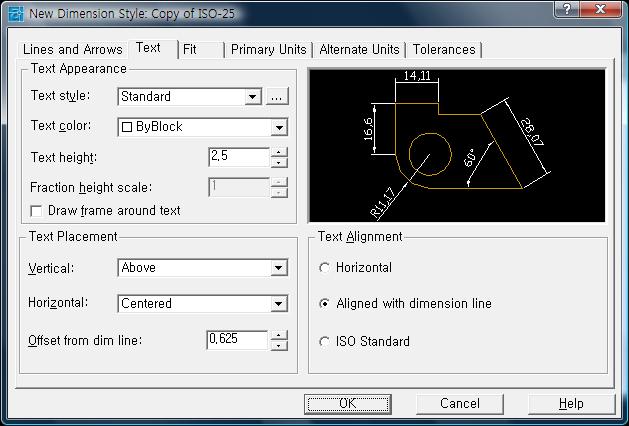
▶ Text : 치수 문자의 모양, 배치, 정렬 및 이동 수정
☆ Text Appearance(문자 유형) : 치수 문자의 속성인 유형, 높이, 색상 조절
- Text style : 치수 문자에 대한 현재의 유형 지정
- Text color : 문자의 색상 지정(Byblock : 블록에서 정해진 대로, 흰색 多用)
- Text height : 치수 문자 유형에 대한 크기 지정
- Fraction height scale : 분수 높이 축척
- Draw frame around text : 문자 주위에 프레임 형성
☆ Text Placement : 문자 배치
- Vertical : 수직 치수값의 조절, 원형 배열에 관련된 치수 방향 조절
Centered : 문자를 치수선 중앙에 위치
Above : 문자를 치수선 위에 위치
Outside : 문자를 치수선 밖에 위치
JIS : 일본산업표준표기법으로 치수를 위치
- Horizontal : 문자의 수평 기입을 조절, 치수방향과 위치 제한
Centered : 문자를 치수선 중앙에 위치
At Ext Line1(치수보조선1) : 문자를 첫 번째 치수 보조선의 왼쪽에 위치
At Ext Line2(치수보조선2) : 문자를 두 번째 치수 보조선의 오른쪽에 위치
Over Ext Line1(치수보조선1 위) : 문자를 첫 번째 치수 보조선 위에 위치
Over Ext Line2(치수보조선2 위) : 문자를 두 번째 치수 보조선 위에 위치
- Offset from dim line : 치수문자와 치수선의 간격을 지정
☆ Text Alignment : 문자 정렬
- Horizontal : 치수선의 각도에 관계없이 X축을 따라 문자 정렬
- Aligned with dimension line : 치수선을 따라 정렬
- ISO Standard : 문자가 치수보조선 안에 있을 때는 치수선을 따라 문자 정렬, 문자가
치수보조선 밖에 있을 때는 문자를 수평으로 정렬
ㄷ. Fit 탭
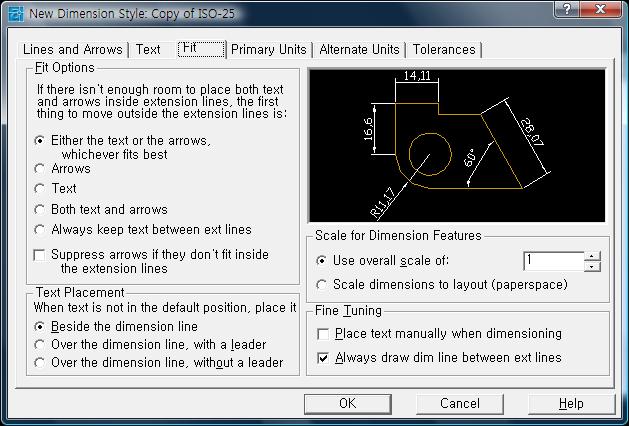
▶ Fit : 치수선, 치수보조선 및 문자 배치 위치를 조정하는 옵션 설정, 전체치수 축척 정의
☆ Fit Options : 문자와 화살촉 둘 모두가 치수보조선 내에 들어갈 수 없을 경우 이것을
이동하기 위한 우선 순위 설정
- Either the text or the arrows whichever fit best : 문자 또는 화살표를 최상으로 조정
- Arrows : 화살표 우선
- Texts : 문자 우선
- Both text and arrows : 문자와 화살표 모두 우선
- Always keep text between ext lines : 항상 보조선 사이에 문자 위치
- Suppress arrows if they don't fit inside the extension lines : 치수보조선 내부에
화살표 공간이 부족할 경우 화살표 제한
☆ Text Placement : 문자가 기준 위치에 있지 않을 경우 아래 옵션으로 조정
- Beside the dimension line : 첫 번째 치수선 옆
- Over the dimension line, with a leader : 문자를 이동하면 지시선을 추가
- Over the dimension line, without a leader : 지시선 없이 문자를 자유롭게 이동
☆ Scale for Dimension Features : 전체 또는 도면 공간의 축척을 지정
- Use overall scale of : 모든 치수 유형 설정값에 대해 축척 요인 설정
- Scale dimension to layout(paper space) : 현재의 모형 공간과 종이 공간간의 축척에
근거한 축척요소를 결정
☆ Fine Tuning : 치수 맞춤을 상세하게 조정
- Place text manually when dimensioning : 치수를 작성할 경우 치수 문자에 대해 지정할
위치 설정
- Always draw dim line between ext lines : 화살촉과 문자가 밖에 있더라도 치수선을
치수보조선들 사이에 배치
ㄹ. Primary Units 탭
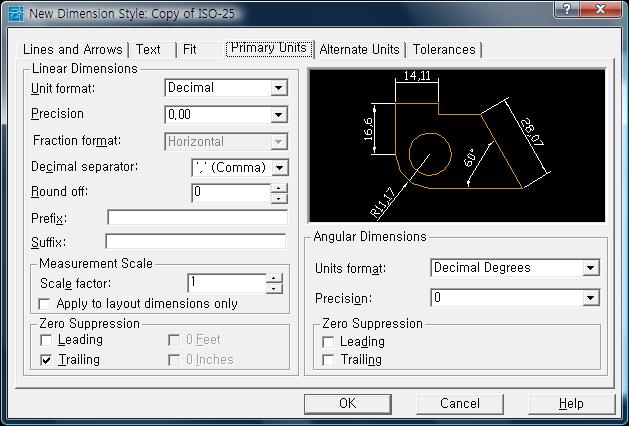
▶ Primary Units : 치수의 주요 측정 단위와 머리말, 꼬리말의 표현을 조절
☆ Linear Dimension : 선형, 정렬, 반지름, 세로좌표 및 비각도 기준선과 연속치수에 대한
형식을 설정
- Units format : Scientific(과학), 십진(Decimal), Engineering(공학), Architectural(건축)
Fractional(분수), Window Desktop 중에서 단위 설정
※ 건축에서는 Decimal을 사용한다. Architectural을 사용하면 feet & inch 단위임.
- Precision : 단위의 소수 자릿수를 설정, 단위 형태에 다라 값이 표시되는 형식을 표현
- Fraction format : 분수 단위의 형식을 대각선, 수평 또는 스택하지 않음 중에서 설정
- Decimal separator : Window Desktop 단위를 선택하지 않은 경우 소숫점 구분자를
마침표(.), 쉼표(,) 또는 공백으로 설정
- Round Off : 모든 치수의 반올림할 소수 자리를 지정(DIMRND=1.0 → 치수는 정수로만
기입. 반올림 값의 소수 정밀도는 정밀도-Precision에 지정된 값 이하로만 가능)
- Prefix : 치수의 머리말 지정(%%c → ø)
- Suffix : 치수의 꼬리말 지정(1000 mm)
- Measurement Scale : 배치에 있는 치수에만 선형 축척 요인을 적용
☆ Angular Units : 각도 치수의 설정
- Decimal Degrees : 십진 각도
- Degrees Minutes Seconds : 도/분
- Gradians : 등급
- Radians : 호도
ㅁ. Alternate Units 탭
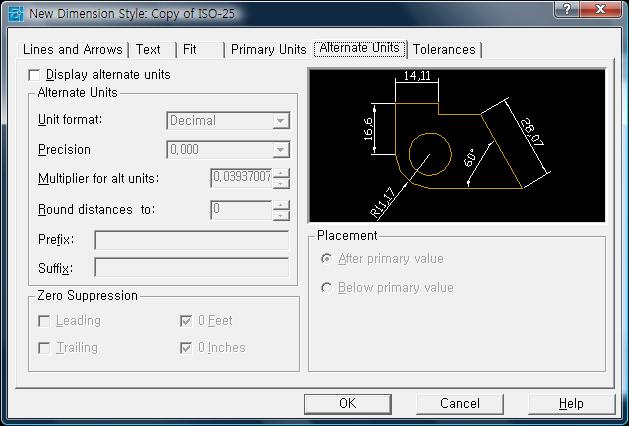
▶ Alternate Units : 대체 단위는 치수 문자의 1차 단위 옆에 있는 대괄호[]안에 표시
☆ Display alternate units : 치수의 대체 단위의 표시
- Units format : 대체 단위 형식 조절
- Precision : 소수 자릿수의 설정, 단위 형태에 따라 값이 표시되는 형식 표현
- Multiplier for alt units : 1차 단위에 사용자가 입력하는 숫자를 곱하여 대체 단위 생성
- Prefix : 두 단위 치수 기입 시 머리말로 특수문자를 표시
- Suffix : 두 단위 치수 기입 시 꼬리말로 치수 단위계를 표시
☆ Placement : 대체 단위의 위치, 즉 1차 단위의 뒤 또는 아래를 설정한다.
아래를 선택하면 1차 단위는 치수선 위에, 대체 단위는 치수선 아래에 배치
ㅅ. Tolerances 탭
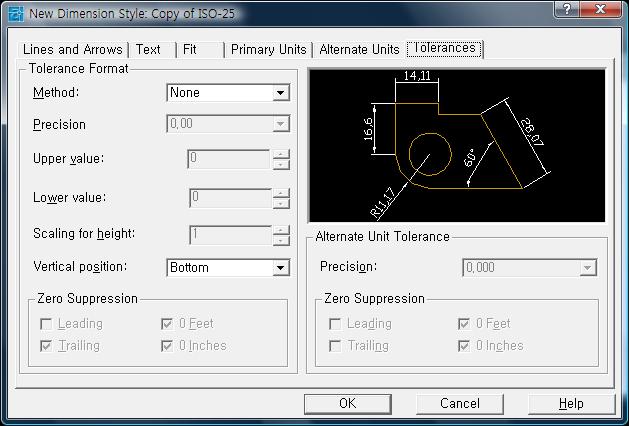
▶ Tolerance : 공차를 치수문자로서 추가하여 공차에 형식을 적용
☆ Tolerance Format : 공차 표시 옵션 설정
- Method : 방법
None : 공차를 표시하지 않음
Symmetrical(대칭) : ±의 균일한 공차 표현
Deviation(편차) : 균등하지 않고 다를 경우 ±의 편차를 각각으로 표현
Limits(한계) : 치수의 한께 표현. 최대값은 더하고 최소값은 빼면 된다.
Basic(기본) : 치수를 박스 내 기입
- Precision(정밀도) : 공차값의 소수 자릿수를 설정
- Upper Value(상한가) : 최대 공차의 지정
- Lower Value(하한가) : 최소 공차의 지정
- Scaling for height : 공차 치수 문자의 크기 조절
(DIMTFAC = 공차치수의 높이 / 치수의 높이)
- Vertical position : 공차 치수 문자의 위치 지정
Top : 공차 치수를 주 치수 문자의 위쪽과 나란하게 위치(DIMTLJ=2)
Middle : 공차 치수를 주 치수 문자의 중간과 나란하게 위치(DIMTLJ=1)
Bottom : 공차 치수를 주 치수 문자의 아래와 나란하게 위치(DIMTLJ=0)
☆ Alternate Units Tolerance : 대체 단위 공차
- Precision : 대체 단위 공차값의 소수 자릿수를 설정
(참조사이트 : http://blog.daum.net/jonggi/4920560)
'CAD > AutoCAD Basic' 카테고리의 다른 글
| [기초] 치수기입 (9) - 치수기입할 때 화살표를 밖으로 빼기 (0) | 2008.07.08 |
|---|---|
| [기초] 치수기입 (7) - 치수기입 명령어 (0) | 2008.07.08 |
| [기초] 치수기입 (6) - 치수 보조선 없애기 (0) | 2008.07.08 |
